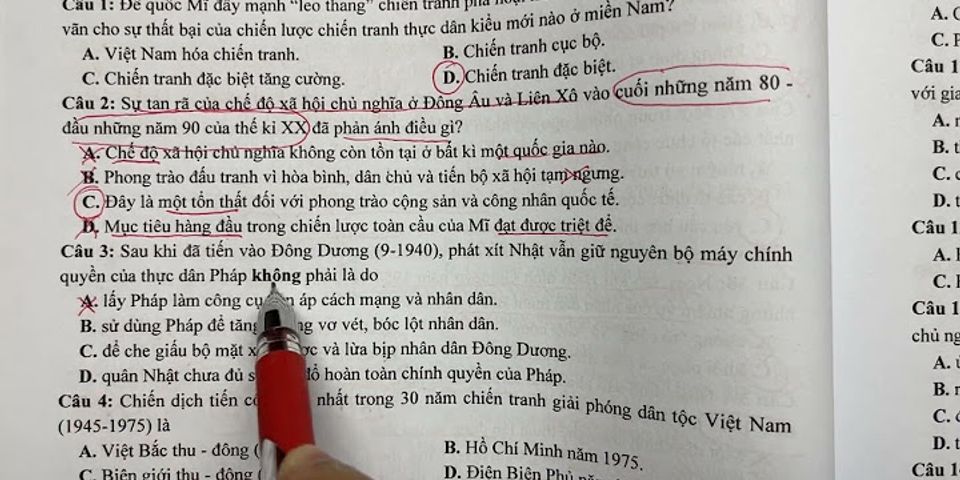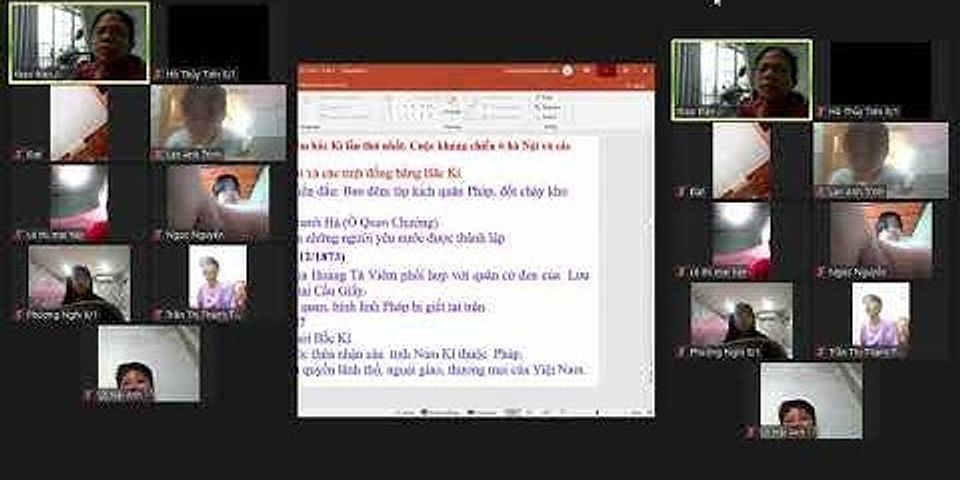Show Làm thế nào để thu nhỏ Facebook
Kể từ một vài ngày, khi bạn sử dụng Facebook trên thiết bị của bạn, bạn có ấn tượng rằng tất cả các màn hình của mạng xã hội đều được phóng to không? Rất có thể, bạn đã thay đổi nhầm các cài đặt liên quan đến mức thu phóng của điện thoại di động hoặc máy tính bảng hoặc, nếu bạn đang hoạt động như một PC, trình duyệt được sử dụng để lướt mạng, nhưng đừng lo lắng… bạn có thể dễ dàng đưa mọi thứ về đúng vị trí của nó! Do đó, nếu bạn muốn, tôi có thể giải thích cách đối phó với vấn đề được đề cập, với hướng dẫn này của tôi tập trung đặc biệt vào cách thu nhỏ facebook. Tôi đã đoán trước rằng, trái với những gì bạn có thể nghĩ, bạn sẽ không phải làm bất cứ điều gì đặc biệt phức tạp hoặc ngoài tầm với của bạn.
Sau đó? Tôi có thể biết bạn vẫn đang làm gì ở đó không? Hãy thoải mái ngồi xuống, dành vài phút rảnh rỗi chỉ cho riêng mình và ngay lập tức bắt đầu tập trung vào việc đọc những gì được báo cáo bên dưới. Tôi chắc rằng bạn có thể giải quyết nó ngay lập tức. Để cho nó được?
Cách thu nhỏ Facebook khỏi thiết bị di động của bạnNếu bạn muốn tìm hiểu cách thu nhỏ Facebook khỏi thiết bị di động (o cách thu nhỏ facebook trên máy tính bảng, hoàn toàn không có gì thay đổi), các hướng dẫn bạn phải làm theo là những hướng dẫn bạn tìm thấy bên dưới. Quy trình này có thể được thực hiện cả trong Android trong đó Hệ điều hành iOS / iPad. Trong cả hai trường hợp, hãy nhớ rằng cần phải can thiệp vào cấu hình của hệ điều hành, do đó giảm kích thước không chỉ của mạng xã hội mà còn của mọi thứ hiển thị trên màn hình, vì ứng dụng Facebook dành cho thiết bị di động không hỗ trợ một chức năng chuyên dụng. phóng to. Trên AndroidNếu bạn quan tâm thu nhỏ facebook từ điện thoại di động (hoặc máy tính bảng) của bạn Android, lấy thiết bị của bạn, mở khóa, đi tới màn hình chính hoặc ngăn kéo và chọn biểu tượng Cấu hình (cái có hình bánh răng ). Trên màn hình tiếp theo, chọn mục màn, Vậy nên Thu phóng màn hình và phông chữ và di chuyển con trỏ trong thanh bên dưới giao diện bên trái Màn hình thu phóng, theo cách để giảm kích thước thu phóng của màn hình thiết bị của bạn.
Sau khi hoàn thành các bước trên, bản xem trước của kết quả cuối cùng sẽ được hiển thị ở đầu màn hình. Nếu bạn hài lòng với các thay đổi, hãy nhấn vào mục để áp dụng chúng áp dụng nằm ở phía trên bên phải. Lúc này, bạn không thể làm gì ngoài việc quay lại màn hình chính hoặc ngăn kéo, mở Ứng dụng Facebook khai thác vào biểu tượng (người có chữ "f" màu trắng và nền màu xanh lam ) và bắt đầu sử dụng mạng xã hội với mức thu phóng thích hợp. Thật dễ dàng, phải không? Lưu ý: Hướng dẫn liên quan đến các mục cần chọn trong cấu hình Android mà tôi đã chỉ ra trong bước này có thể hơi khác so với những gì bạn thấy trên màn hình, tùy thuộc vào thương hiệu và kiểu điện thoại thông minh bạn đang sử dụng, cũng như phiên bản Android Cài đặt. trên thiết bị. Đối với kiến thức của bạn, tôi đã sử dụng Samsung Galaxy S6 cập nhật lên Android 7.0. Trên iOS / iPadOSCó một iPhone (hoặc một iPad) và do đó bạn muốn biết cách giảm Facebook bằng cách Hệ điều hành iOS / iPad ? Vì vậy, hãy lấy thiết bị của bạn, mở khóa, đi tới màn hình chính và chọn biểu tượng Cấu hình (cái có hình bánh răng ). Trên màn hình bạn nhìn thấy bây giờ, hãy chọn mục Khả năng tiếp cận và sau đó Tiêu điểm, sau đó nếu chuyển đổi bên cạnh từ ngữ Tiêu điểm được kích hoạt, hãy mở nó TẮTđể chức năng phóng đại màn hình bị tắt. Nếu bạn không thể tắt thu phóng do màn hình quá phóng to, hãy nhấn đúp vào màn hình bằng ba ngón tay để tạm thời giảm độ phóng đại, sau đó thực hiện như trên.
Cuối cùng, bạn cũng có thể đánh giá là không tắt hoàn toàn tính năng thu phóng mà chỉ cần giảm mức độ phóng đại, di chuyển thanh trượt tương ứng với mục sang bên trái Mức thu phóng tối đa hiện ở cuối màn hình hiện tại.
Sau khi thực hiện các bước được mô tả ở trên, hãy quay lại màn hình chính, bắt đầu Ứng dụng Facebook chạm vào người thân biểu tượng (người có chữ "f" màu trắng và nền màu xanh lam ) và sử dụng mạng xã hội với mức thu phóng thích hợp. Cách thu nhỏ màn hình FacebookNếu bạn thường kết nối với mạng xã hội của Mark Zuckerberg từ PC của mình, thu nhỏ màn hình Facebook bạn phải làm theo hướng dẫn bên dưới. Tôi dự đoán rằng bạn sẽ phải thao tác trên cấu hình của trình duyệt đang sử dụng. Trong chromeNếu bạn đang sử dụng ChromeĐể thu nhỏ Facebook, bạn tiến hành như sau: khởi động trình duyệt và vào trang chủ Facebook. Sau đó nhấp vào nút với tôi ba điểm theo chiều dọc nằm ở phía trên bên phải và nhấn nút (-) đặt bên cạnh bài viết Tiêu điểm, cho đến khi bạn thu nhỏ trên trang, tùy thuộc vào nhu cầu và sở thích của bạn. Ngoài ra, sử dụng tổ hợp phím Ctrl + (-) (trên Windows) hoặc cmd + (-) (trên macOS). Ngoài ra, như tôi vừa chỉ ra, bạn có thể giảm thu phóng của tất cả các trang web bằng cách nhấp vào nút với i ba điểm theo chiều dọc ở trên cùng bên phải của cửa sổ trình duyệt bằng cách chọn mục Cấu hình trong menu mở ra, bằng cách nhấp vào từ ngữ Ngoại hình trong menu bên trong tab mới được hiển thị và chọn tùy chọn bạn thích từ menu Thu phóng trang. Trong FirefoxBây giờ chúng ta hãy xem cách thu nhỏ Facebook trong Firefox. Để bắt đầu, hãy khởi động trình duyệt và truy cập trang chủ của mạng xã hội, sau đó nhấp vào nút có ba dòng theo chiều ngang nằm ở trên cùng bên phải của cửa sổ được hiển thị, định vị mục Tiêu điểm trong menu đã mở và nhấn nút (-), theo cách giảm kích thước của trang, cho đến khi đạt được kết quả cuối cùng phù hợp với bạn nhất. Ngoài ra, sử dụng tổ hợp phím Ctrl + (-) (trên Windows) hoặc cmd + (-) (trên macOS). Ngoài ra, như tôi vừa chỉ ra, bạn có thể giảm mức thu phóng của tất cả các trang web bạn truy cập bằng cách nhấp vào nút có ba dòng theo chiều ngang nằm ở phần trên bên phải của cửa sổ trình duyệt, chọn mục tùy chọn từ menu mở ra bằng cách nhấp vào tùy chọn Điều khoản chung mà bạn tìm thấy trong menu bên của tab bật lên mới, xác định phần Tiêu điểm ở bên phải và chọn giá trị bạn muốn từ menu thả xuống Độ phóng đại mặc định. Lo lắngMặt khác, nếu bạn quan tâm đến việc tìm hiểu cách giảm kích thước của Facebook trong Giáp, Trình duyệt chính của Microsoft, các bước bạn cần làm như sau: khởi chạy trình duyệt và truy cập trang chủ của mạng xã hội, sau đó nhấp vào nút (...) nằm ở trên cùng bên phải của cửa sổ được hiển thị và nhấn nút (-) trang web bên cạnh bài báo Tiêu điểm, cho đến khi bạn đạt đến mức thu phóng mà bạn quan tâm. Ngoài ra, bạn có thể sử dụng tổ hợp phím Ctrl + (-) (trên Windows) hoặc cmd + (-) (trên macOS). Ngoài những gì tôi vừa chỉ cho bạn, bạn có thể làm cho các trang web bạn mở trong Edge nhỏ hơn bằng cách thực hiện như sau: nhấp vào nút (...) nằm ở phía trên bên phải của cửa sổ trình duyệt, chọn mục Cấu hình Trong menu mở ra, hãy chọn tùy chọn Ngoại hình trong menu bên và chọn giá trị thu phóng phù hợp nhất với bạn từ menu thả xuống Tiêu điểm hiện diện bên phải Trong Internet ExplorerNếu bạn đang thắc mắc làm cách nào để giảm dung lượng Facebook trong trình duyệt internet, việc đầu tiên cần làm là khởi động trình duyệt trên PC của bạn và truy cập trang chính của mạng xã hội. Sau đó bấm vào biểu tượng hình bánh răng hiện ở trên cùng bên phải, chọn mục Tiêu điểm trong menu mở ra và nhấp vào từ ngữ Thu nhỏ cho đến khi bạn giảm mức thu phóng như mong muốn. Ngoài ra, bạn có thể chọn từ menu Tiêu điểm một giá trị chính xác trong số những giá trị được đề xuất hoặc bạn có thể nhấp vào phần tử Tùy chỉnh và xác định tỷ lệ phần trăm thu phóng tùy chỉnh trong hộp xuất hiện. Điều tương tự cũng có thể được thực hiện bằng cách sử dụng tổ hợp phím Ctrl + (-). Trong SafariSử dụng một Mac và bạn muốn biết cách thu nhỏ Facebook bằng cách hành động Safari, The trình duyệt mặc định trên PC nhãn hiệu Apple? Tôi sẽ ngay lập tức giải thích cách tiến hành. Để bắt đầu, hãy khởi động trình duyệt và truy cập trang chủ của mạng xã hội, sau đó nhấp vào menu Ver nằm ở trên cùng bên trái của màn hình và nhấp vào mục Giảm được đính kèm, cho đến khi đạt được mức thu phóng mong muốn. Ngoài ra, bạn có thể sử dụng tổ hợp phím cmd + (-). Một hệ thống khác mà bạn có thể áp dụng để giảm kích thước của Facebook trong Safari như sau: nhấp vào menu Safari và sau đó trong giọng nói Cài đặt trang web được đính kèm với nó mà bạn sẽ tìm thấy ở trên cùng bên trái của màn hình, sau đó đặt mức thu phóng ưa thích của bạn bằng cách sử dụng menu thả xuống Kích thước trang hiện trong hộp mà bạn thấy xuất hiện ở giữa trên cùng của cửa sổ trình duyệt. Cách thu nhỏ phông chữ FacebookVấn đề của bạn không phải là mức độ thu phóng của màn hình Facebook nói chung mà là duy nhất và duy nhất của các màn hình được viết? Nếu vậy, bạn có thể thực hiện hành động bằng cách đi tới làm cho phông chữ Facebook nhỏ hơn. Để làm điều này, bạn cần thay đổi kích thước phông chữ trên điện thoại di động, máy tính bảng của mình hoặc Pc, điều chỉnh cấu hình của hệ điều hành hoặc trong trường hợp cụ thể của trang mạng xã hội là trình duyệt. Đối với tất cả các chi tiết của trường hợp, bạn có thể tham khảo hướng dẫn của tôi, tập trung cụ thể vào cách thay đổi kích thước của các ký tự và Làm thế nào để làm cho các ký tự của tin nhắn nhỏ hơn. Cách thu nhỏ ảnh trên FacebookBạn có cần giảm dung lượng ảnh đăng trên mạng xã hội của Mark Zuckerberg hoặc ảnh đại diện của mình trên đó không? Không vấn đề gì. Để thực hiện thao tác được đề cập, bạn phải chỉnh sửa ảnh mà bạn quan tâm trước khi chia sẻ chúng trên Facebook, ngoại trừ ảnh hồ sơ có thể được chỉnh sửa trực tiếp từ mạng xã hội. Để biết thêm thông tin, tôi khuyên bạn nên đọc hướng dẫn của tôi về cách cắt ảnh cho Facebook và cách thay đổi hình thu nhỏ của ảnh đại diện Facebook.
Bạn cũng có thể quan tâm: |